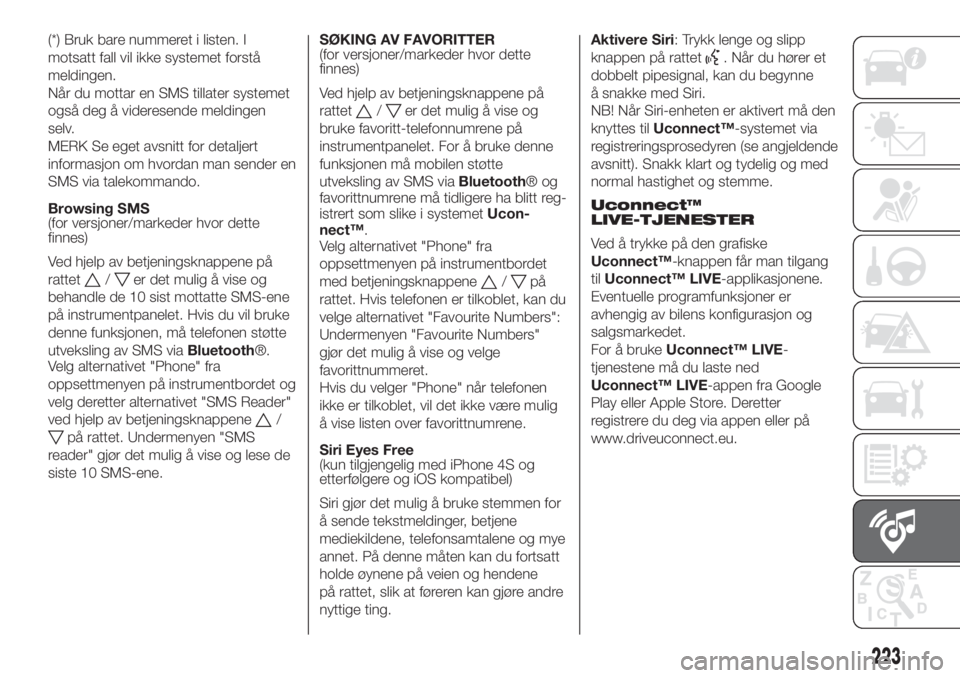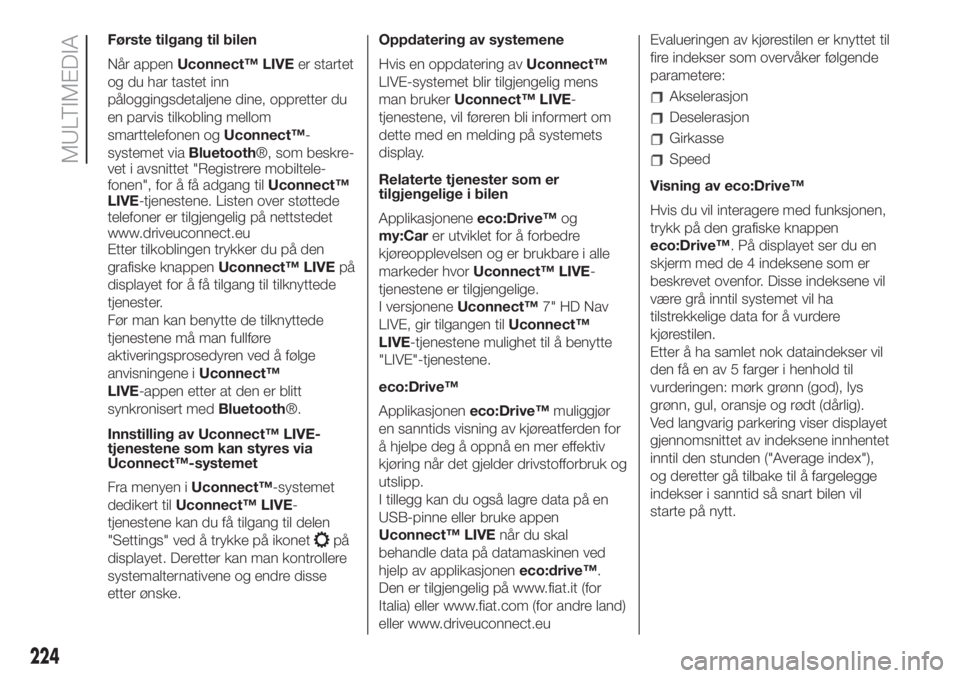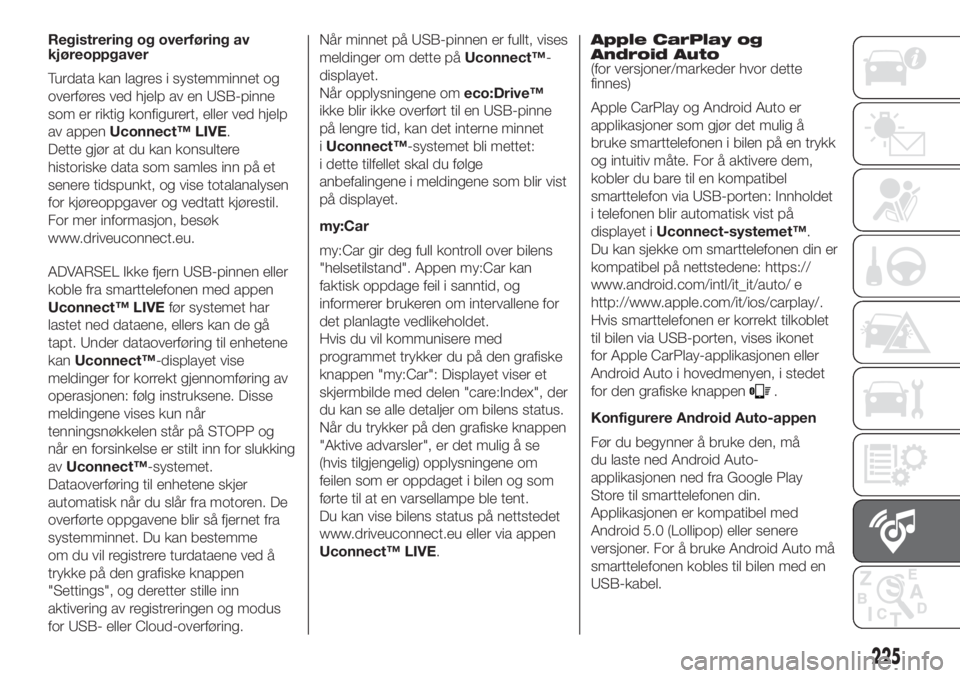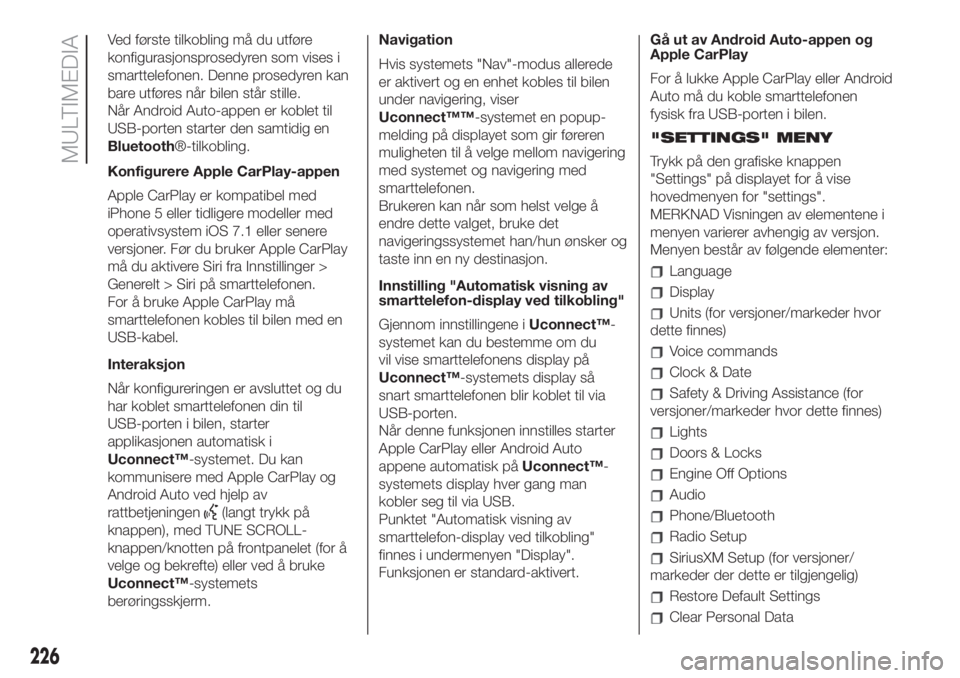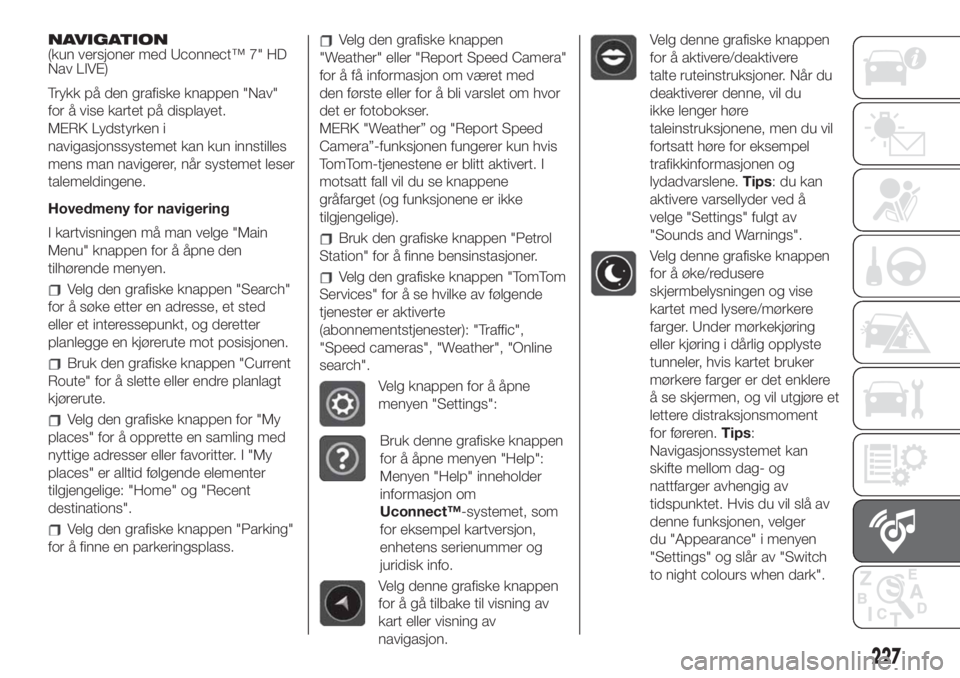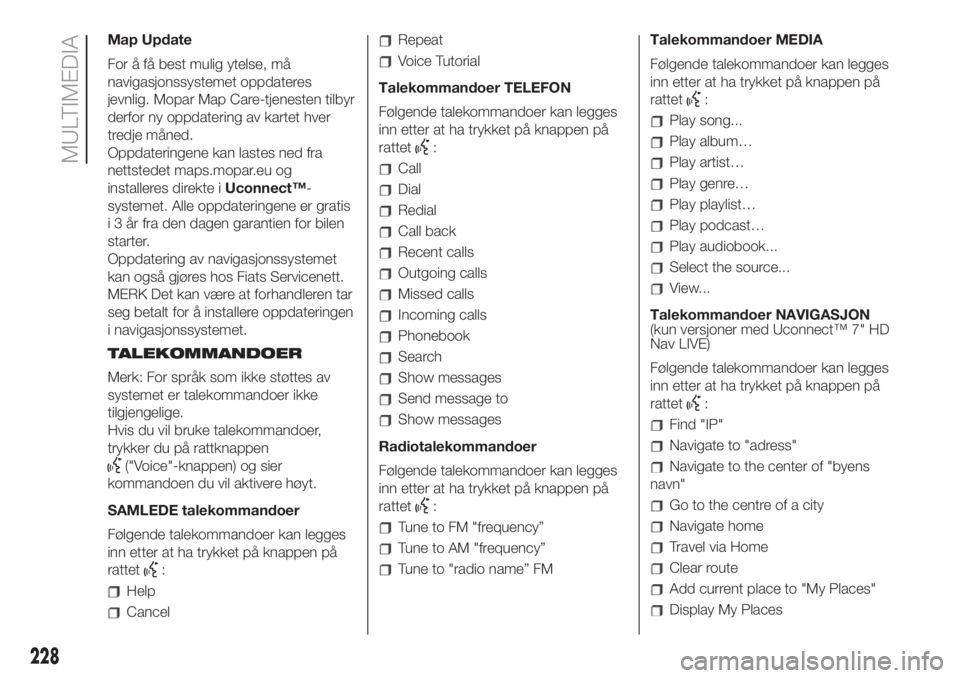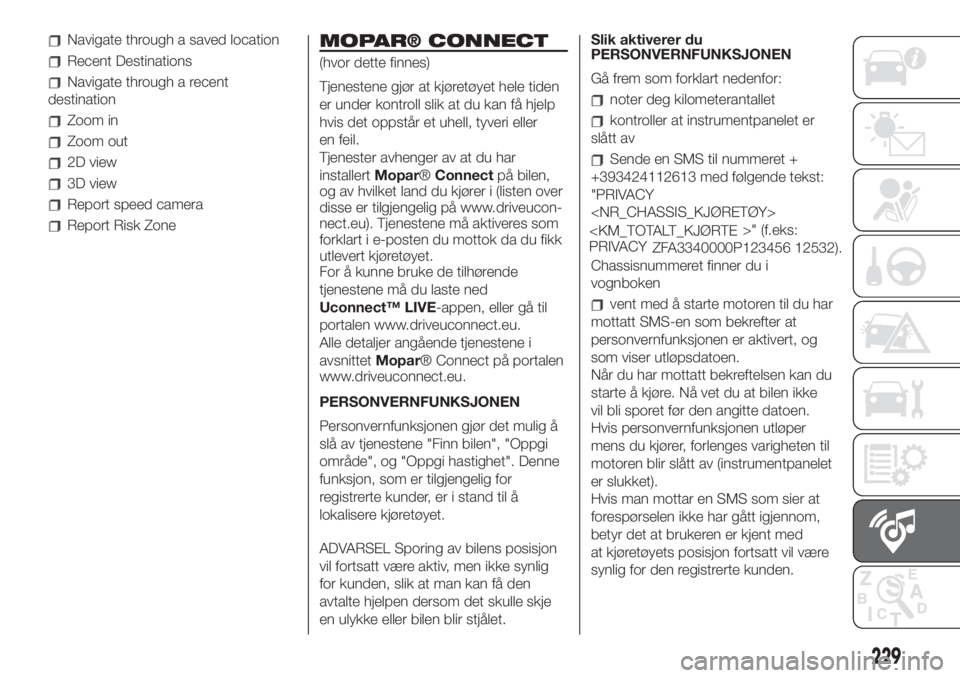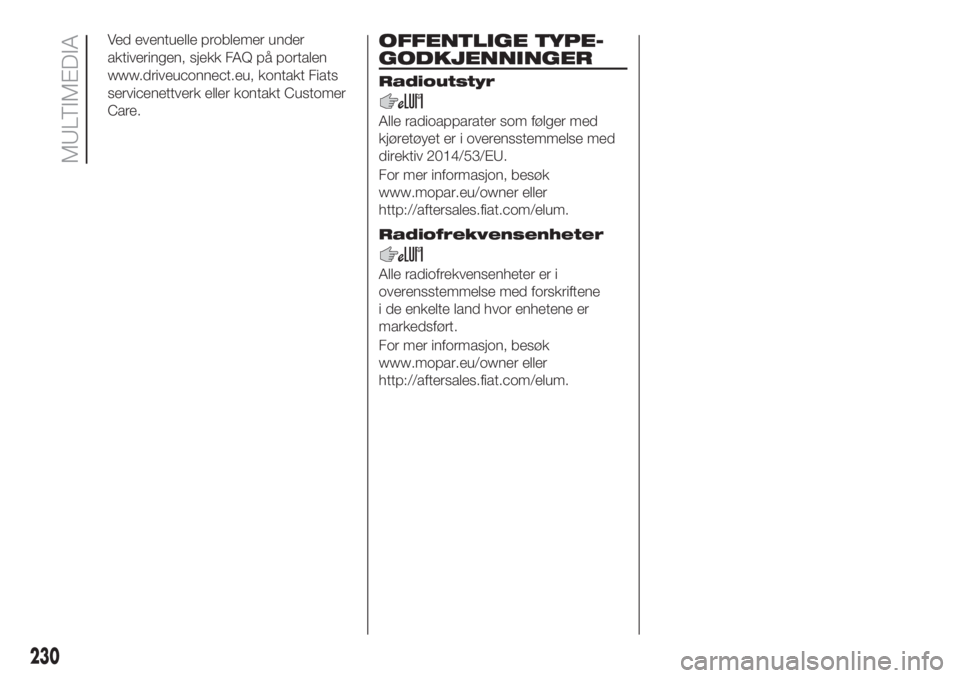Page 225 of 248
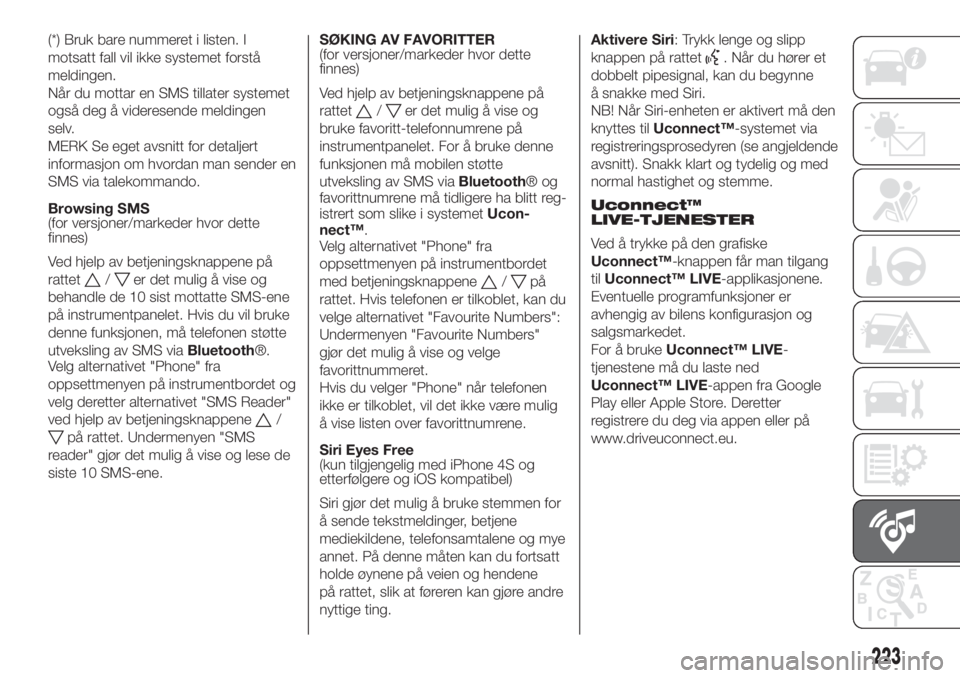
(*) Bruk bare nummeret i listen. I
motsatt fall vil ikke systemet forstå
meldingen.
Når du mottar en SMS tillater systemet
også deg å videresende meldingen
selv.
MERK Se eget avsnitt for detaljert
informasjon om hvordan man sender en
SMS via talekommando.
Browsing SMS
(for versjoner/markeder hvor dette
finnes)
Ved hjelp av betjeningsknappene på
rattet
/er det mulig å vise og
behandle de 10 sist mottatte SMS-ene
på instrumentpanelet. Hvis du vil bruke
denne funksjonen, må telefonen støtte
utveksling av SMS viaBluetooth®.
Velg alternativet "Phone" fra
oppsettmenyen på instrumentbordet og
velg deretter alternativet "SMS Reader"
ved hjelp av betjeningsknappene
/
på rattet. Undermenyen "SMS
reader" gjør det mulig å vise og lese de
siste 10 SMS-ene.SØKING AV FAVORITTER
(for versjoner/markeder hvor dette
finnes)
Ved hjelp av betjeningsknappene på
rattet
/er det mulig å vise og
bruke favoritt-telefonnumrene på
instrumentpanelet. For å bruke denne
funksjonen må mobilen støtte
utveksling av SMS viaBluetooth®og
favorittnumrene må tidligere ha blitt reg-
istrert som slike i systemetUcon-
nect™.
Velg alternativet "Phone" fra
oppsettmenyen på instrumentbordet
med betjeningsknappene
/på
rattet. Hvis telefonen er tilkoblet, kan du
velge alternativet "Favourite Numbers":
Undermenyen "Favourite Numbers"
gjør det mulig å vise og velge
favorittnummeret.
Hvis du velger "Phone" når telefonen
ikke er tilkoblet, vil det ikke være mulig
å vise listen over favorittnumrene.
Siri Eyes Free
(kun tilgjengelig med iPhone 4S og
etterfølgere og iOS kompatibel)
Siri gjør det mulig å bruke stemmen for
å sende tekstmeldinger, betjene
mediekildene, telefonsamtalene og mye
annet. På denne måten kan du fortsatt
holde øynene på veien og hendene
på rattet, slik at føreren kan gjøre andre
nyttige ting.Aktivere Siri: Trykk lenge og slipp
knappen på rattet
. Når du hører et
dobbelt pipesignal, kan du begynne
å snakke med Siri.
NB! Når Siri-enheten er aktivert må den
knyttes tilUconnect™-systemet via
registreringsprosedyren (se angjeldende
avsnitt). Snakk klart og tydelig og med
normal hastighet og stemme.
Uconnect™
LIVE-TJENESTER
Ved å trykke på den grafiske
Uconnect™-knappen får man tilgang
tilUconnect™ LIVE-applikasjonene.
Eventuelle programfunksjoner er
avhengig av bilens konfigurasjon og
salgsmarkedet.
For å brukeUconnect™ LIVE-
tjenestene må du laste ned
Uconnect™ LIVE-appen fra Google
Play eller Apple Store. Deretter
registrere du deg via appen eller på
www.driveuconnect.eu.
223
Page 226 of 248
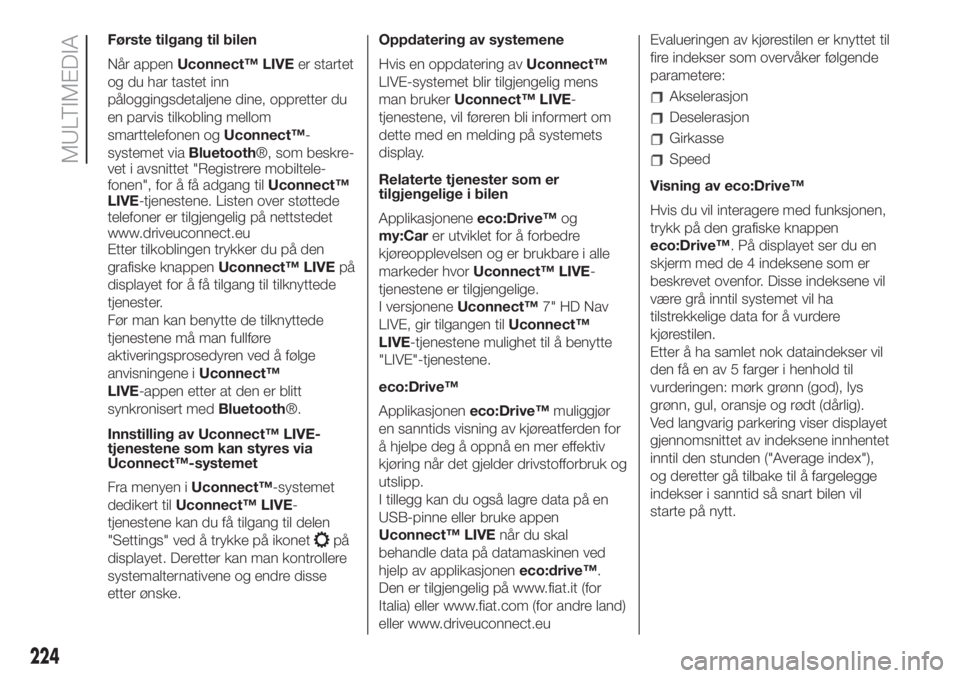
Første tilgang til bilen
Når appenUconnect™ LIVEer startet
og du har tastet inn
påloggingsdetaljene dine, oppretter du
en parvis tilkobling mellom
smarttelefonen ogUconnect™-
systemet viaBluetooth®, som beskre-
vet i avsnittet "Registrere mobiltele-
fonen", for å få adgang tilUconnect™
LIVE-tjenestene. Listen over støttede
telefoner er tilgjengelig på nettstedet
www.driveuconnect.eu
Etter tilkoblingen trykker du på den
grafiske knappenUconnect™ LIVEpå
displayet for å få tilgang til tilknyttede
tjenester.
Før man kan benytte de tilknyttede
tjenestene må man fullføre
aktiveringsprosedyren ved å følge
anvisningene iUconnect™
LIVE-appen etter at den er blitt
synkronisert medBluetooth®.
Innstilling av Uconnect™ LIVE-
tjenestene som kan styres via
Uconnect™-systemet
Fra menyen iUconnect™-systemet
dedikert tilUconnect™ LIVE-
tjenestene kan du få tilgang til delen
"Settings" ved å trykke på ikonet
på
displayet. Deretter kan man kontrollere
systemalternativene og endre disse
etter ønske.Oppdatering av systemene
Hvis en oppdatering avUconnect™
LIVE-systemet blir tilgjengelig mens
man brukerUconnect™ LIVE-
tjenestene, vil føreren bli informert om
dette med en melding på systemets
display.
Relaterte tjenester som er
tilgjengelige i bilen
Applikasjoneneeco:Drive™og
my:Carer utviklet for å forbedre
kjøreopplevelsen og er brukbare i alle
markeder hvorUconnect™ LIVE-
tjenestene er tilgjengelige.
I versjoneneUconnect™7" HD Nav
LIVE, gir tilgangen tilUconnect™
LIVE-tjenestene mulighet til å benytte
"LIVE"-tjenestene.
eco:Drive™
Applikasjoneneco:Drive™muliggjør
en sanntids visning av kjøreatferden for
å hjelpe deg å oppnå en mer effektiv
kjøring når det gjelder drivstofforbruk og
utslipp.
I tillegg kan du også lagre data på en
USB-pinne eller bruke appen
Uconnect™ LIVEnår du skal
behandle data på datamaskinen ved
hjelp av applikasjoneneco:drive™.
Den er tilgjengelig på www.fiat.it (for
Italia) eller www.fiat.com (for andre land)
eller www.driveuconnect.euEvalueringen av kjørestilen er knyttet til
fire indekser som overvåker følgende
parametere:
Akselerasjon
Deselerasjon
Girkasse
Speed
Visning av eco:Drive™
Hvis du vil interagere med funksjonen,
trykk på den grafiske knappen
eco:Drive™. På displayet ser du en
skjerm med de 4 indeksene som er
beskrevet ovenfor. Disse indeksene vil
være grå inntil systemet vil ha
tilstrekkelige data for å vurdere
kjørestilen.
Etter å ha samlet nok dataindekser vil
den få en av 5 farger i henhold til
vurderingen: mørk grønn (god), lys
grønn, gul, oransje og rødt (dårlig).
Ved langvarig parkering viser displayet
gjennomsnittet av indeksene innhentet
inntil den stunden ("Average index"),
og deretter gå tilbake til å fargelegge
indekser i sanntid så snart bilen vil
starte på nytt.
224
MULTIMEDIA
Page 227 of 248
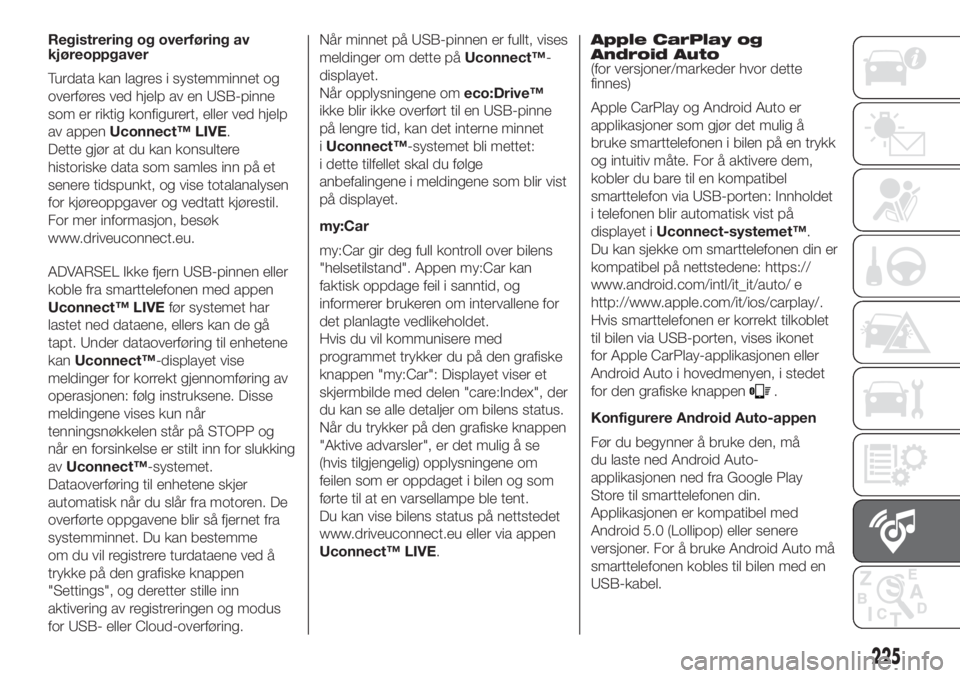
Registrering og overføring av
kjøreoppgaver
Turdata kan lagres i systemminnet og
overføres ved hjelp av en USB-pinne
som er riktig konfigurert, eller ved hjelp
av appenUconnect™ LIVE.
Dette gjør at du kan konsultere
historiske data som samles inn på et
senere tidspunkt, og vise totalanalysen
for kjøreoppgaver og vedtatt kjørestil.
For mer informasjon, besøk
www.driveuconnect.eu.
ADVARSEL Ikke fjern USB-pinnen eller
koble fra smarttelefonen med appen
Uconnect™ LIVEfør systemet har
lastet ned dataene, ellers kan de gå
tapt. Under dataoverføring til enhetene
kanUconnect™-displayet vise
meldinger for korrekt gjennomføring av
operasjonen: følg instruksene. Disse
meldingene vises kun når
tenningsnøkkelen står på STOPP og
når en forsinkelse er stilt inn for slukking
avUconnect™-systemet.
Dataoverføring til enhetene skjer
automatisk når du slår fra motoren. De
overførte oppgavene blir så fjernet fra
systemminnet. Du kan bestemme
om du vil registrere turdataene ved å
trykke på den grafiske knappen
"Settings", og deretter stille inn
aktivering av registreringen og modus
for USB- eller Cloud-overføring.Når minnet på USB-pinnen er fullt, vises
meldinger om dette påUconnect™-
displayet.
Når opplysningene omeco:Drive™
ikke blir ikke overført til en USB-pinne
på lengre tid, kan det interne minnet
iUconnect™-systemet bli mettet:
i dette tilfellet skal du følge
anbefalingene i meldingene som blir vist
på displayet.
my:Car
my:Car gir deg full kontroll over bilens
"helsetilstand". Appen my:Car kan
faktisk oppdage feil i sanntid, og
informerer brukeren om intervallene for
det planlagte vedlikeholdet.
Hvis du vil kommunisere med
programmet trykker du på den grafiske
knappen "my:Car": Displayet viser et
skjermbilde med delen "care:Index", der
du kan se alle detaljer om bilens status.
Når du trykker på den grafiske knappen
"Aktive advarsler", er det mulig å se
(hvis tilgjengelig) opplysningene om
feilen som er oppdaget i bilen og som
førte til at en varsellampe ble tent.
Du kan vise bilens status på nettstedet
www.driveuconnect.eu eller via appen
Uconnect™ LIVE.Apple CarPlay og
Android Auto
(for versjoner/markeder hvor dette
finnes)
Apple CarPlay og Android Auto er
applikasjoner som gjør det mulig å
bruke smarttelefonen i bilen på en trykk
og intuitiv måte. For å aktivere dem,
kobler du bare til en kompatibel
smarttelefon via USB-porten: Innholdet
i telefonen blir automatisk vist på
displayet iUconnect-systemet™.
Du kan sjekke om smarttelefonen din er
kompatibel på nettstedene: https://
www.android.com/intl/it_it/auto/ e
http://www.apple.com/it/ios/carplay/.
Hvis smarttelefonen er korrekt tilkoblet
til bilen via USB-porten, vises ikonet
for Apple CarPlay-applikasjonen eller
Android Auto i hovedmenyen, i stedet
for den grafiske knappen
.
Konfigurere Android Auto-appen
Før du begynner å bruke den, må
du laste ned Android Auto-
applikasjonen ned fra Google Play
Store til smarttelefonen din.
Applikasjonen er kompatibel med
Android 5.0 (Lollipop) eller senere
versjoner. For å bruke Android Auto må
smarttelefonen kobles til bilen med en
USB-kabel.
225
Page 228 of 248
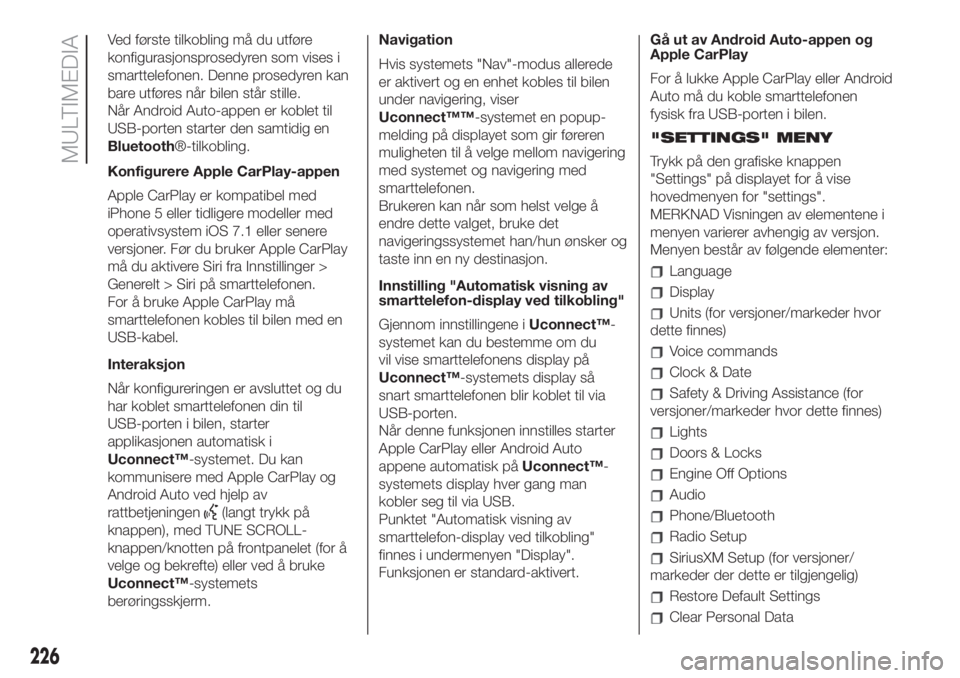
Ved første tilkobling må du utføre
konfigurasjonsprosedyren som vises i
smarttelefonen. Denne prosedyren kan
bare utføres når bilen står stille.
Når Android Auto-appen er koblet til
USB-porten starter den samtidig en
Bluetooth®-tilkobling.
Konfigurere Apple CarPlay-appen
Apple CarPlay er kompatibel med
iPhone 5 eller tidligere modeller med
operativsystem iOS 7.1 eller senere
versjoner. Før du bruker Apple CarPlay
må du aktivere Siri fra Innstillinger >
Generelt > Siri på smarttelefonen.
For å bruke Apple CarPlay må
smarttelefonen kobles til bilen med en
USB-kabel.
Interaksjon
Når konfigureringen er avsluttet og du
har koblet smarttelefonen din til
USB-porten i bilen, starter
applikasjonen automatisk i
Uconnect™-systemet. Du kan
kommunisere med Apple CarPlay og
Android Auto ved hjelp av
rattbetjeningen
(langt trykk på
knappen), med TUNE SCROLL-
knappen/knotten på frontpanelet (for å
velge og bekrefte) eller ved å bruke
Uconnect™-systemets
berøringsskjerm.Navigation
Hvis systemets "Nav"-modus allerede
er aktivert og en enhet kobles til bilen
under navigering, viser
Uconnect™™-systemet en popup-
melding på displayet som gir føreren
muligheten til å velge mellom navigering
med systemet og navigering med
smarttelefonen.
Brukeren kan når som helst velge å
endre dette valget, bruke det
navigeringssystemet han/hun ønsker og
taste inn en ny destinasjon.
Innstilling "Automatisk visning av
smarttelefon-display ved tilkobling"
Gjennom innstillingene iUconnect™-
systemet kan du bestemme om du
vil vise smarttelefonens display på
Uconnect™-systemets display så
snart smarttelefonen blir koblet til via
USB-porten.
Når denne funksjonen innstilles starter
Apple CarPlay eller Android Auto
appene automatisk påUconnect™-
systemets display hver gang man
kobler seg til via USB.
Punktet "Automatisk visning av
smarttelefon-display ved tilkobling"
finnes i undermenyen "Display".
Funksjonen er standard-aktivert.Gå ut av Android Auto-appen og
Apple CarPlay
For å lukke Apple CarPlay eller Android
Auto må du koble smarttelefonen
fysisk fra USB-porten i bilen.
"SETTINGS" MENY
Trykk på den grafiske knappen
"Settings" på displayet for å vise
hovedmenyen for "settings".
MERKNAD Visningen av elementene i
menyen varierer avhengig av versjon.
Menyen består av følgende elementer:
Language
Display
Units (for versjoner/markeder hvor
dette finnes)
Voice commands
Clock & Date
Safety & Driving Assistance (for
versjoner/markeder hvor dette finnes)
Lights
Doors & Locks
Engine Off Options
Audio
Phone/Bluetooth
Radio Setup
SiriusXM Setup (for versjoner/
markeder der dette er tilgjengelig)
Restore Default Settings
Clear Personal Data
226
MULTIMEDIA
Page 229 of 248
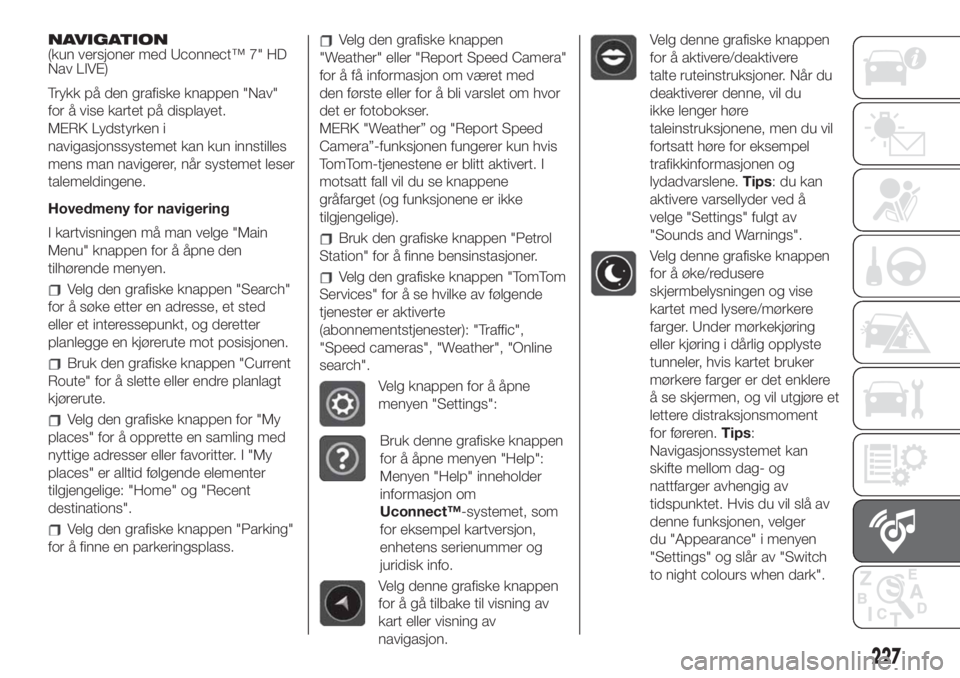
NAVIGATION
(kun versjoner med Uconnect™ 7" HD
Nav LIVE)
Trykk på den grafiske knappen "Nav"
for å vise kartet på displayet.
MERK Lydstyrken i
navigasjonssystemet kan kun innstilles
mens man navigerer, når systemet leser
talemeldingene.
Hovedmeny for navigering
I kartvisningen må man velge "Main
Menu" knappen for å åpne den
tilhørende menyen.
Velg den grafiske knappen "Search"
for å søke etter en adresse, et sted
eller et interessepunkt, og deretter
planlegge en kjørerute mot posisjonen.
Bruk den grafiske knappen "Current
Route" for å slette eller endre planlagt
kjørerute.
Velg den grafiske knappen for "My
places" for å opprette en samling med
nyttige adresser eller favoritter. I "My
places" er alltid følgende elementer
tilgjengelige: "Home" og "Recent
destinations".
Velg den grafiske knappen "Parking"
for å finne en parkeringsplass.
Velg den grafiske knappen
"Weather" eller "Report Speed Camera"
for å få informasjon om været med
den første eller for å bli varslet om hvor
det er fotobokser.
MERK "Weather” og "Report Speed
Camera”-funksjonen fungerer kun hvis
TomTom-tjenestene er blitt aktivert. I
motsatt fall vil du se knappene
gråfarget (og funksjonene er ikke
tilgjengelige).
Bruk den grafiske knappen "Petrol
Station" for å finne bensinstasjoner.
Velg den grafiske knappen "TomTom
Services" for å se hvilke av følgende
tjenester er aktiverte
(abonnementstjenester): "Traffic",
"Speed cameras", "Weather", "Online
search".
Velg knappen for å åpne
menyen "Settings":
Bruk denne grafiske knappen
for å åpne menyen "Help":
Menyen "Help" inneholder
informasjon om
Uconnect™-systemet, som
for eksempel kartversjon,
enhetens serienummer og
juridisk info.
Velg denne grafiske knappen
for å gå tilbake til visning av
kart eller visning av
navigasjon.
Velg denne grafiske knappen
for å aktivere/deaktivere
talte ruteinstruksjoner. Når du
deaktiverer denne, vil du
ikke lenger høre
taleinstruksjonene, men du vil
fortsatt høre for eksempel
trafikkinformasjonen og
lydadvarslene.Tips:dukan
aktivere varsellyder ved å
velge "Settings" fulgt av
"Sounds and Warnings".
Velg denne grafiske knappen
for å øke/redusere
skjermbelysningen og vise
kartet med lysere/mørkere
farger. Under mørkekjøring
eller kjøring i dårlig opplyste
tunneler, hvis kartet bruker
mørkere farger er det enklere
å se skjermen, og vil utgjøre et
lettere distraksjonsmoment
for føreren.Tips:
Navigasjonssystemet kan
skifte mellom dag- og
nattfarger avhengig av
tidspunktet. Hvis du vil slå av
denne funksjonen, velger
du "Appearance" i menyen
"Settings" og slår av "Switch
to night colours when dark".
227
Page 230 of 248
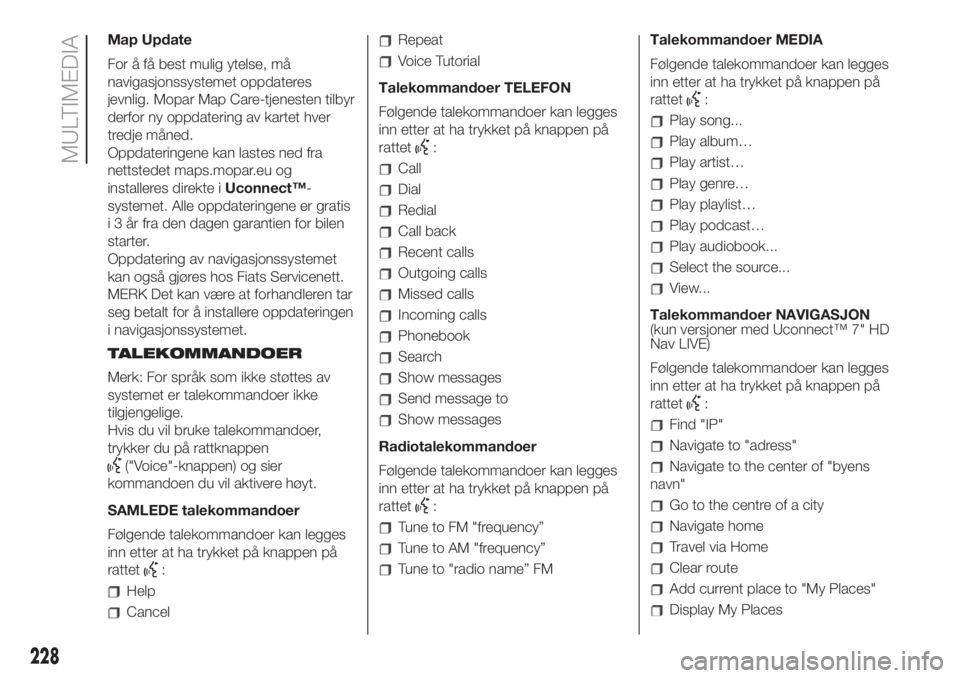
Map Update
For å få best mulig ytelse, må
navigasjonssystemet oppdateres
jevnlig. Mopar Map Care-tjenesten tilbyr
derfor ny oppdatering av kartet hver
tredje måned.
Oppdateringene kan lastes ned fra
nettstedet maps.mopar.eu og
installeres direkte iUconnect™-
systemet. Alle oppdateringene er gratis
i 3 år fra den dagen garantien for bilen
starter.
Oppdatering av navigasjonssystemet
kan også gjøres hos Fiats Servicenett.
MERK Det kan være at forhandleren tar
seg betalt for å installere oppdateringen
i navigasjonssystemet.
TALEKOMMANDOER
Merk: For språk som ikke støttes av
systemet er talekommandoer ikke
tilgjengelige.
Hvis du vil bruke talekommandoer,
trykker du på rattknappen
("Voice"-knappen) og sier
kommandoen du vil aktivere høyt.
SAMLEDE talekommandoer
Følgende talekommandoer kan legges
inn etter at ha trykket på knappen på
rattet
:
Help
Cancel
Repeat
Voice Tutorial
Talekommandoer TELEFON
Følgende talekommandoer kan legges
inn etter at ha trykket på knappen på
rattet
:
Call
Dial
Redial
Call back
Recent calls
Outgoing calls
Missed calls
Incoming calls
Phonebook
Search
Show messages
Send message to
Show messages
Radiotalekommandoer
Følgende talekommandoer kan legges
inn etter at ha trykket på knappen på
rattet
:
Tune to FM "frequency”
Tune to AM "frequency”
Tune to "radio name” FMTalekommandoer MEDIA
Følgende talekommandoer kan legges
inn etter at ha trykket på knappen på
rattet
:
Play song...
Play album…
Play artist…
Play genre…
Play playlist…
Play podcast…
Play audiobook...
Select the source...
View...
Talekommandoer NAVIGASJON
(kun versjoner med Uconnect™ 7" HD
Nav LIVE)
Følgende talekommandoer kan legges
inn etter at ha trykket på knappen på
rattet
:
Find "IP"
Navigate to "adress"
Navigate to the center of "byens
navn"
Go to the centre of a city
Navigate home
Travel via Home
Clear route
Add current place to "My Places"
Display My Places
228
MULTIMEDIA
Page 231 of 248
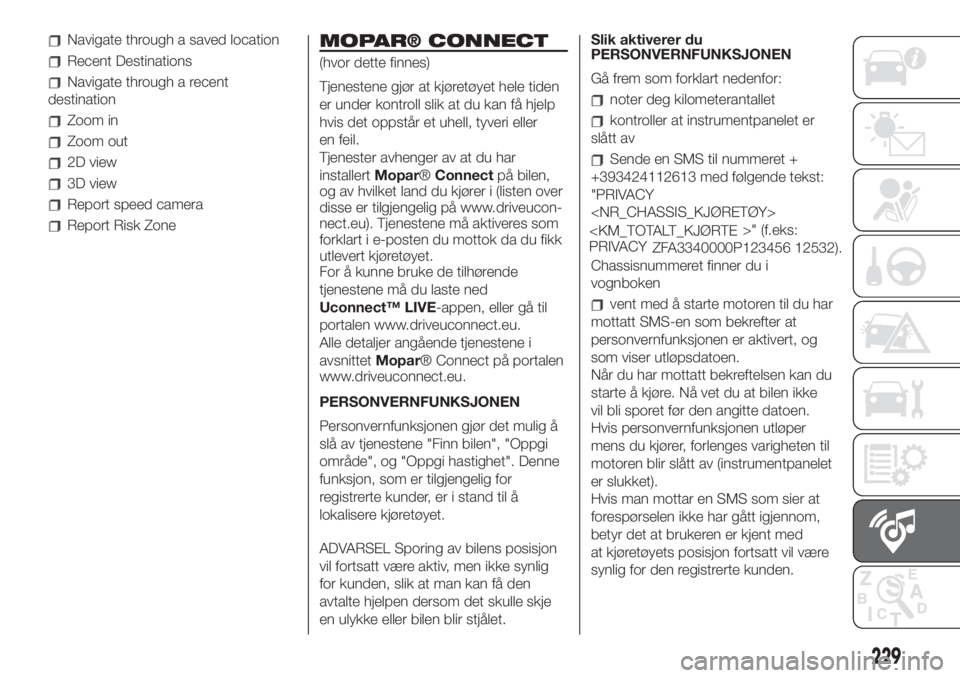
Navigate through a saved location
Recent Destinations
Navigate through a recent
destination
Zoom in
Zoom out
2D view
3D view
Report speed camera
Report Risk Zone
MOPAR® CONNECT
(hvor dette finnes)
Tjenestene gjør at kjøretøyet hele tiden
er under kontroll slik at du kan få hjelp
hvis det oppstår et uhell, tyveri eller
en feil.
Tjenester avhenger av at du har
installertMopar®Connectpå bilen,
og av hvilket land du kjører i (listen over
disse er tilgjengelig på www.driveucon-
nect.eu). Tjenestene må aktiveres som
forklart i e-posten du mottok da du fikk
utlevert kjøretøyet.
For å kunne bruke de tilhørende
tjenestene må du laste ned
Uconnect™ LIVE-appen, eller gå til
portalen www.driveuconnect.eu.
Alle detaljer angående tjenestene i
avsnittetMopar® Connect på portalen
www.driveuconnect.eu.
PERSONVERNFUNKSJONEN
Personvernfunksjonen gjør det mulig å
slå av tjenestene "Finn bilen", "Oppgi
område", og "Oppgi hastighet". Denne
funksjon, som er tilgjengelig for
registrerte kunder, er i stand til å
lokalisere kjøretøyet.
ADVARSEL Sporing av bilens posisjon
vil fortsatt være aktiv, men ikke synlig
for kunden, slik at man kan få den
avtalte hjelpen dersom det skulle skje
en ulykke eller bilen blir stjålet.Slik aktiverer du
PERSONVERNFUNKSJONEN
Gå frem som forklart nedenfor:
noter deg kilometerantallet
kontroller at instrumentpanelet er
slått av
Sende en SMS til nummeret +
+393424112613 med følgende tekst:
"PRIVACY
" (f.eks:
PRIVACY
ZFA3340000P123456 12532).
Chassisnummeret finner du i
vognboken
vent med å starte motoren til du har
mottatt SMS-en som bekrefter at
personvernfunksjonen er aktivert, og
som viser utløpsdatoen.
Når du har mottatt bekreftelsen kan du
starte å kjøre. Nå vet du at bilen ikke
vil bli sporet før den angitte datoen.
Hvis personvernfunksjonen utløper
mens du kjører, forlenges varigheten til
motoren blir slått av (instrumentpanelet
er slukket).
Hvis man mottar en SMS som sier at
forespørselen ikke har gått igjennom,
betyr det at brukeren er kjent med
at kjøretøyets posisjon fortsatt vil være
synlig for den registrerte kunden.
229
Page 232 of 248
Ved eventuelle problemer under
aktiveringen, sjekk FAQ på portalen
www.driveuconnect.eu, kontakt Fiats
servicenettverk eller kontakt Customer
Care.OFFENTLIGE TYPE-
GODKJENNINGER
230
MULTIMEDIA
01234567689
!""#$%&’(%))%$%*#$+(, -."/#$,#&
01.$#*.2#*#$ ’(3#$#4++*#,,#"+#,#&
&’$#0*’3 56789:;9<=>
?($,#$ ’4-($,%+1(4@A#+.0
BBB>,()%$>#C9(B4#$ #""#$
D**)E99%-*#$+%"#+>-’%*>F(,9#"C,>
01234:9;<=;>7;>?;6;9
!""#$%&’(-$#03#4+#4D#*#$ #$ ’
(3#$#4++*#,,#"+#,#&-($+0$’-*#4#
’&##40#"*#"%4& D3($#4D#*#4##$
,%$0#&+-.$*>
?($,#$ ’4-($,%+1(4@A#+.0
BBB>,()%$>#C9(B4#$ #""#$
D**)E99%-*#$+%"#+>-’%*>F(,9#"C,>
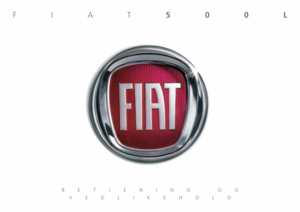 1
1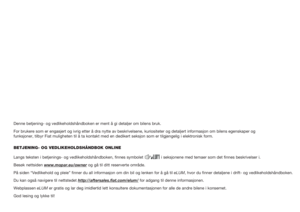 2
2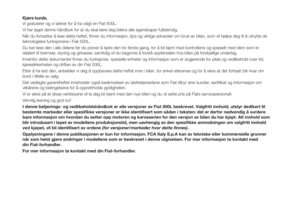 3
3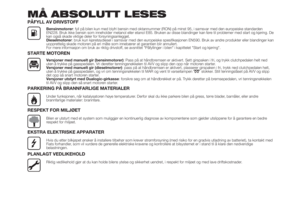 4
4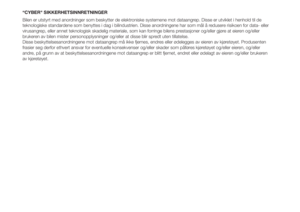 5
5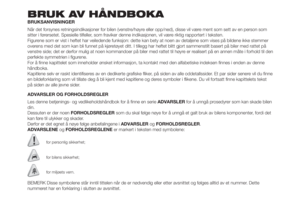 6
6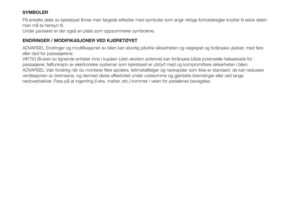 7
7 8
8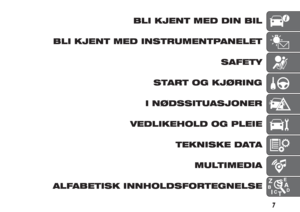 9
9 10
10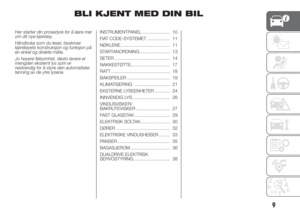 11
11 12
12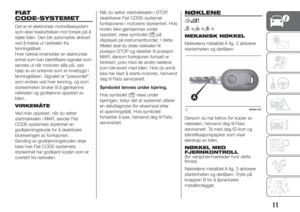 13
13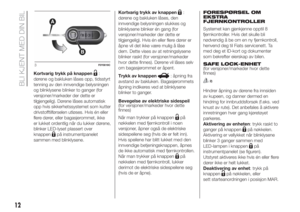 14
14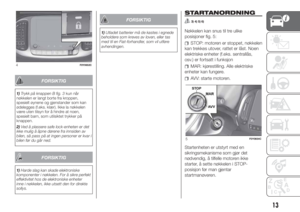 15
15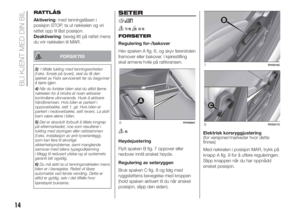 16
16 17
17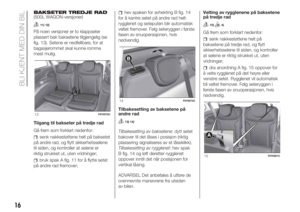 18
18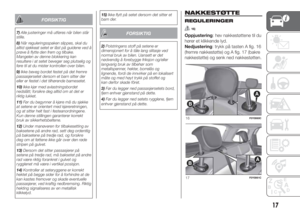 19
19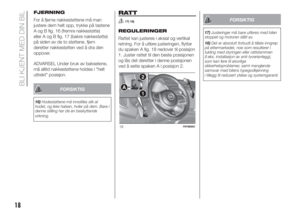 20
20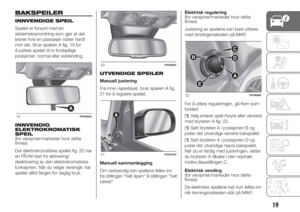 21
21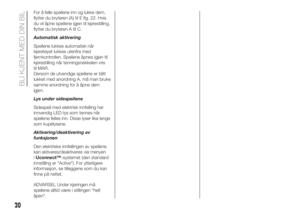 22
22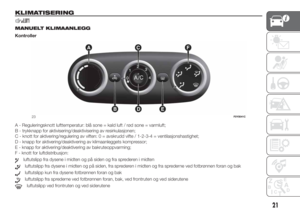 23
23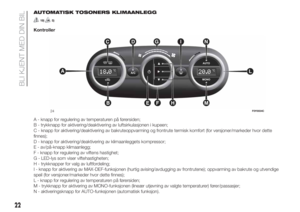 24
24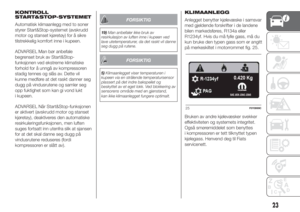 25
25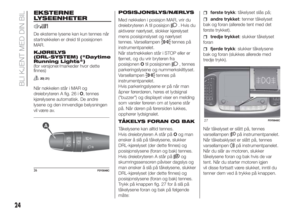 26
26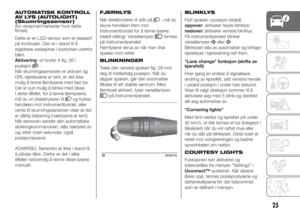 27
27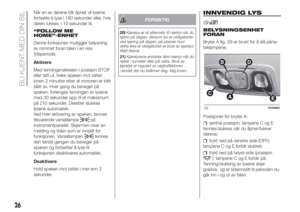 28
28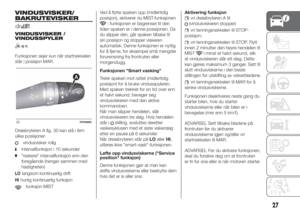 29
29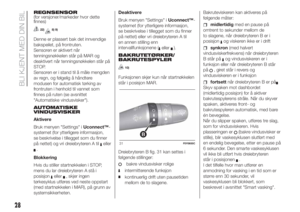 30
30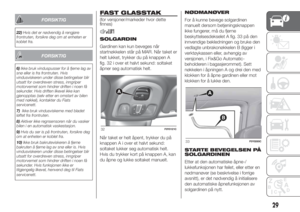 31
31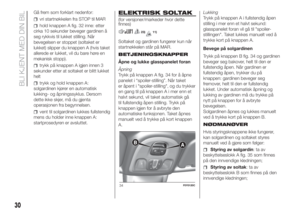 32
32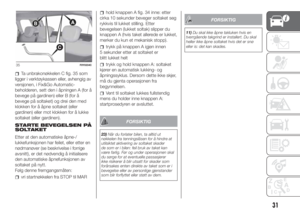 33
33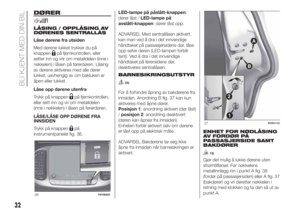 34
34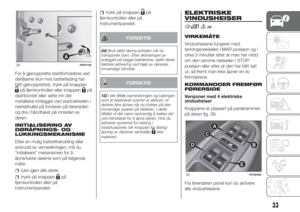 35
35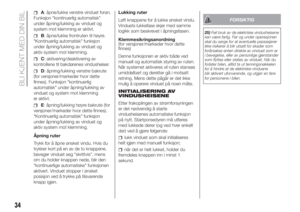 36
36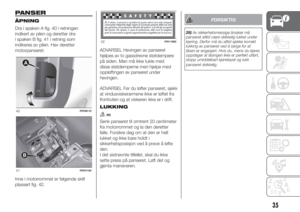 37
37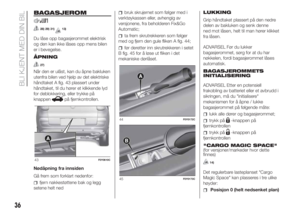 38
38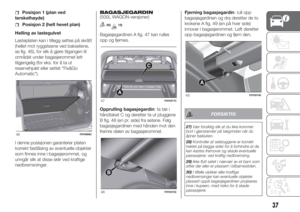 39
39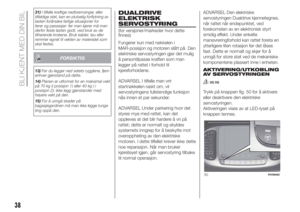 40
40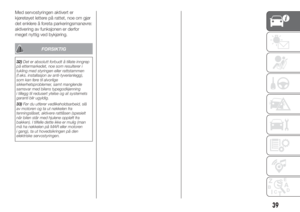 41
41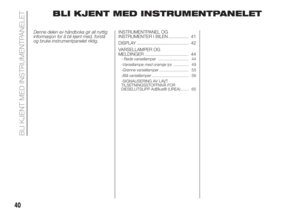 42
42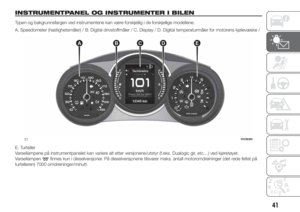 43
43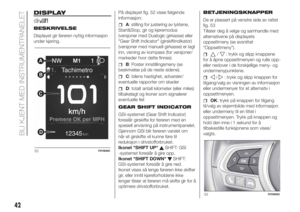 44
44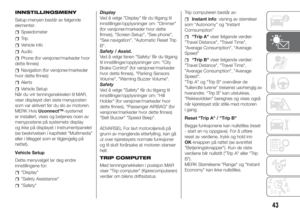 45
45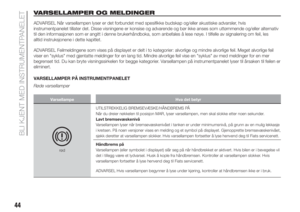 46
46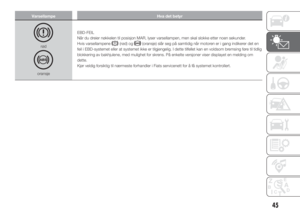 47
47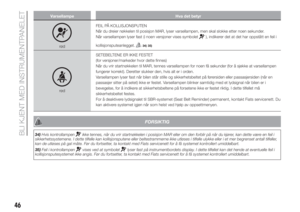 48
48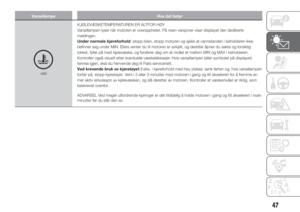 49
49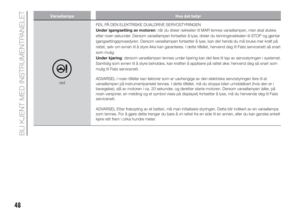 50
50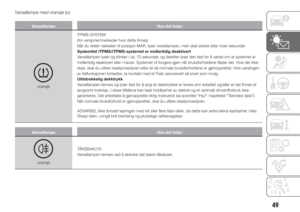 51
51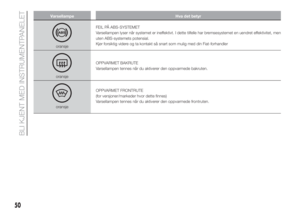 52
52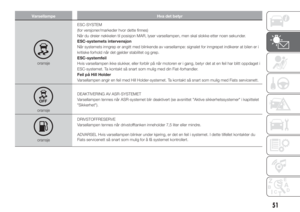 53
53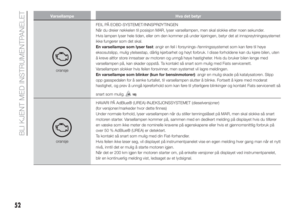 54
54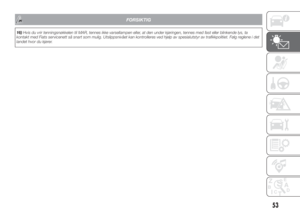 55
55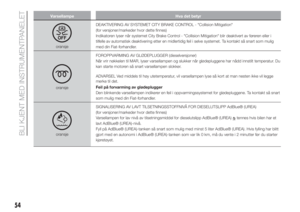 56
56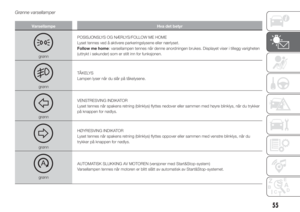 57
57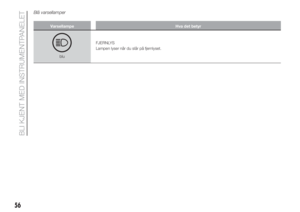 58
58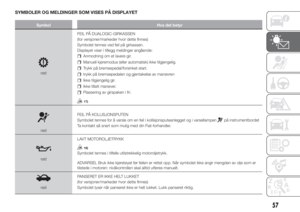 59
59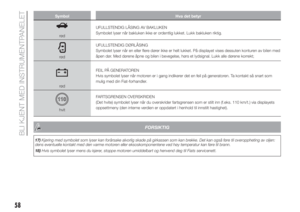 60
60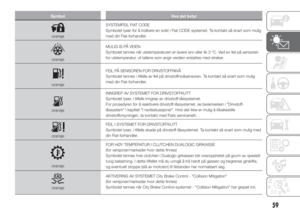 61
61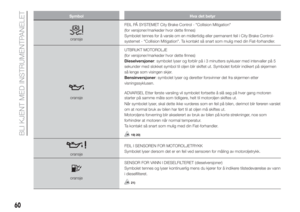 62
62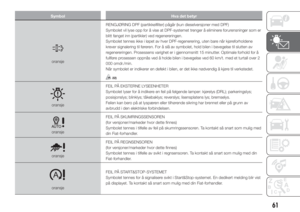 63
63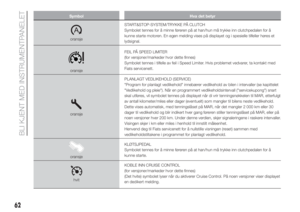 64
64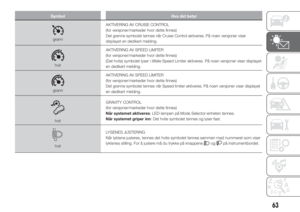 65
65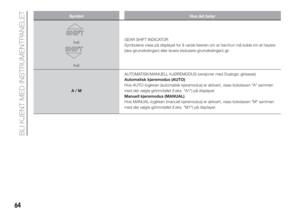 66
66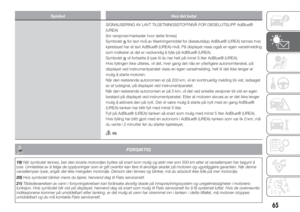 67
67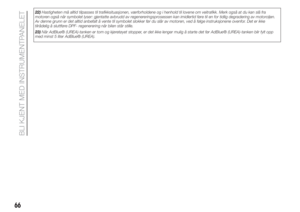 68
68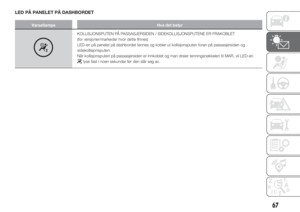 69
69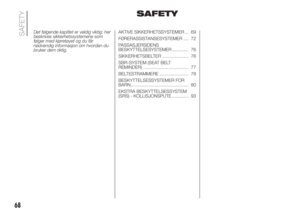 70
70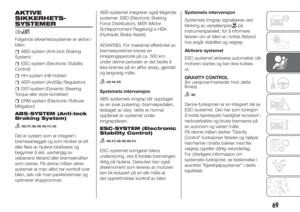 71
71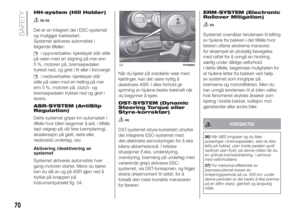 72
72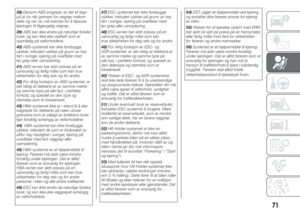 73
73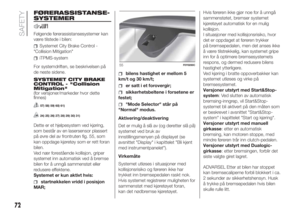 74
74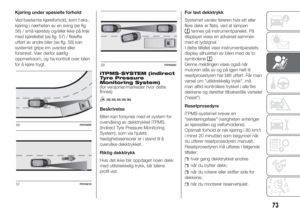 75
75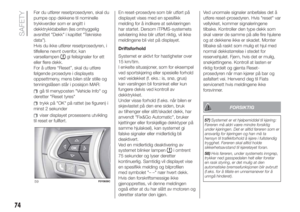 76
76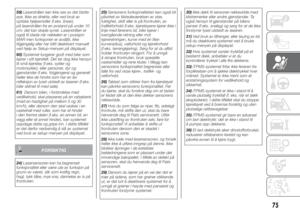 77
77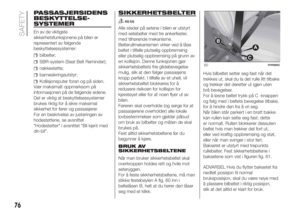 78
78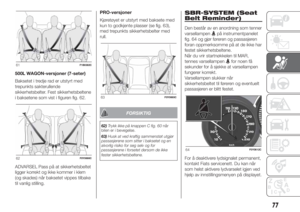 79
79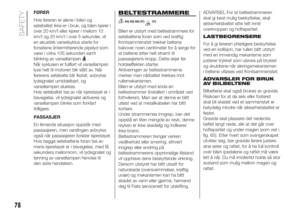 80
80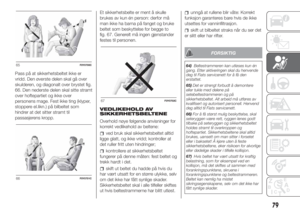 81
81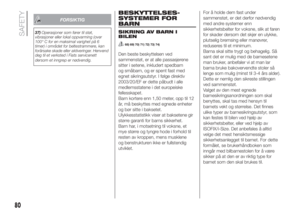 82
82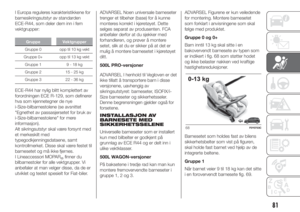 83
83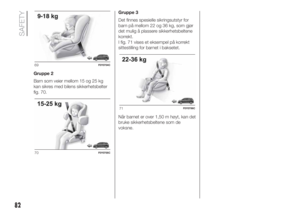 84
84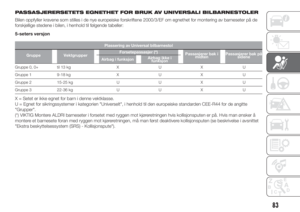 85
85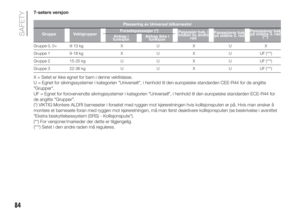 86
86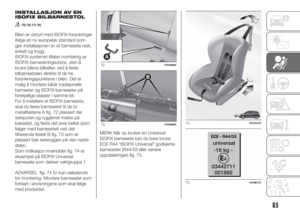 87
87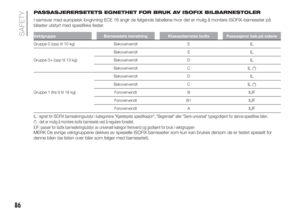 88
88 89
89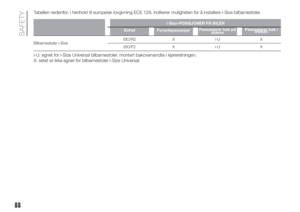 90
90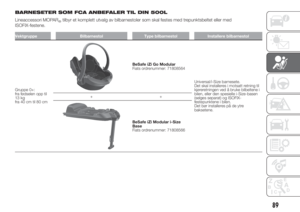 91
91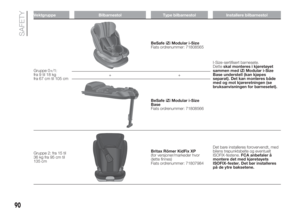 92
92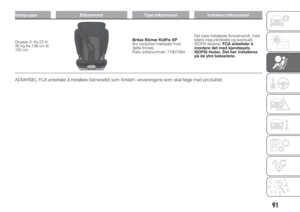 93
93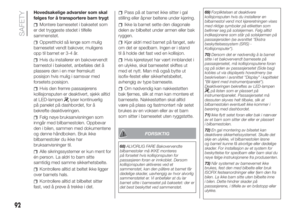 94
94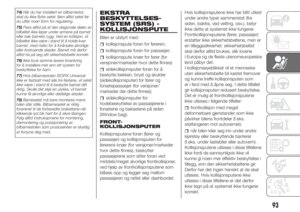 95
95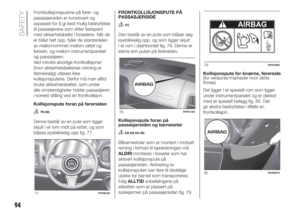 96
96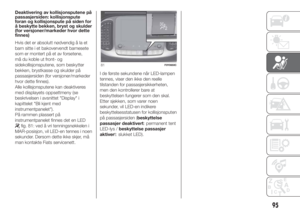 97
97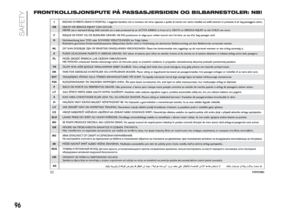 98
98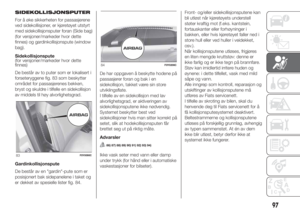 99
99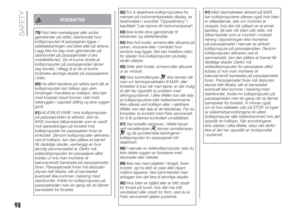 100
100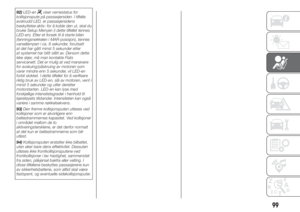 101
101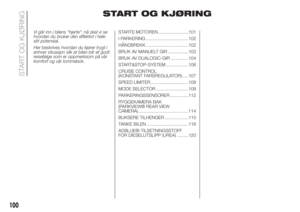 102
102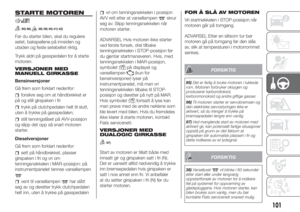 103
103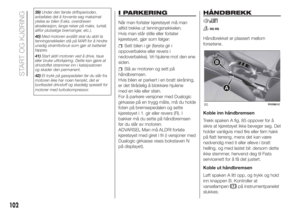 104
104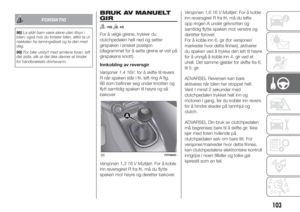 105
105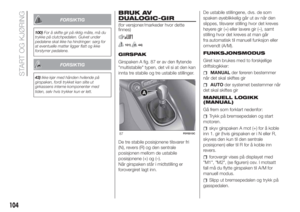 106
106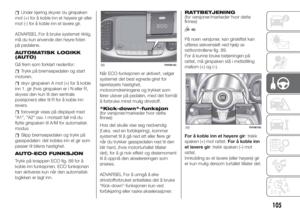 107
107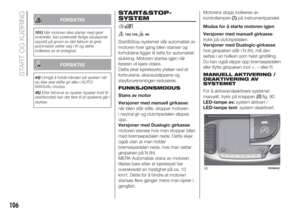 108
108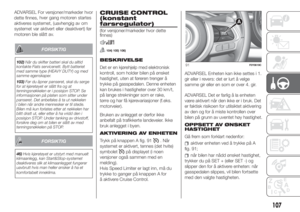 109
109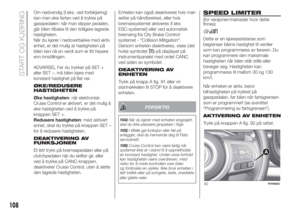 110
110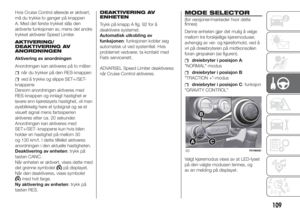 111
111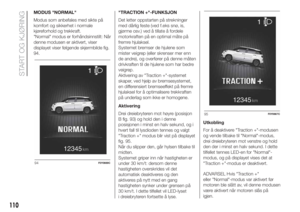 112
112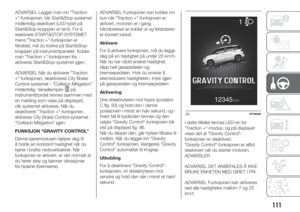 113
113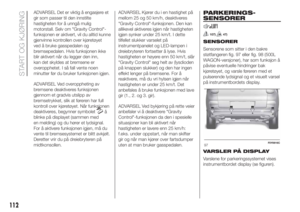 114
114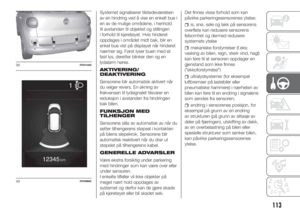 115
115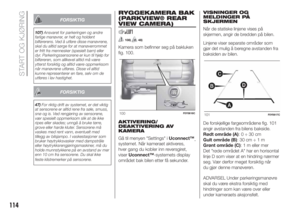 116
116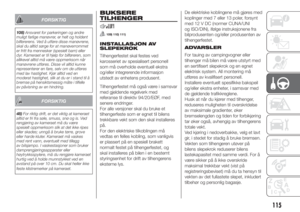 117
117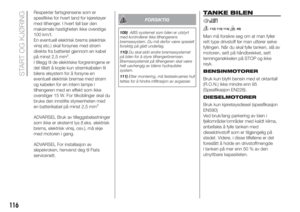 118
118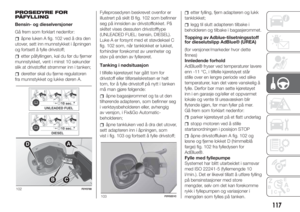 119
119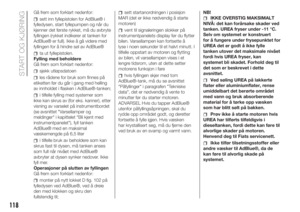 120
120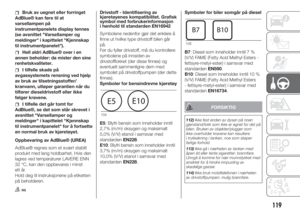 121
121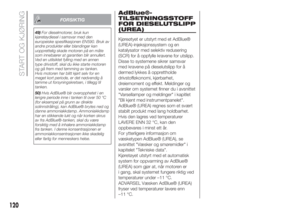 122
122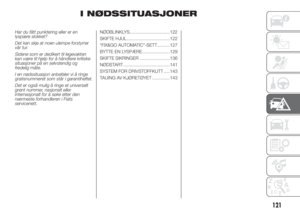 123
123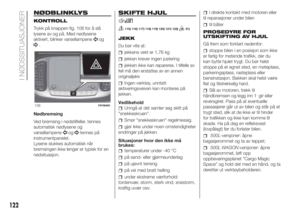 124
124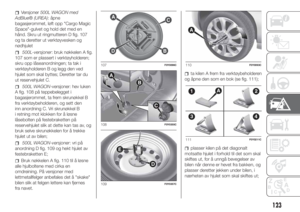 125
125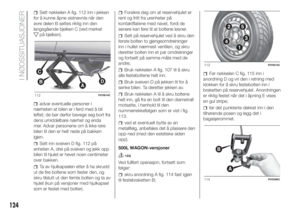 126
126 127
127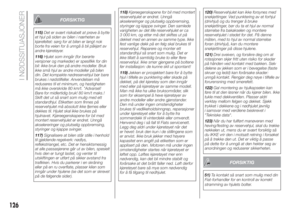 128
128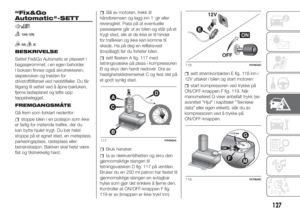 129
129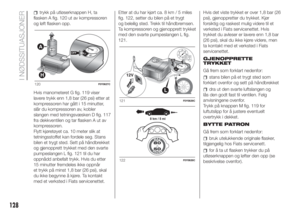 130
130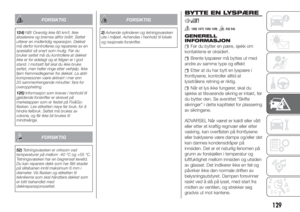 131
131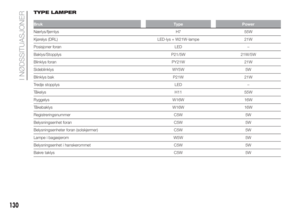 132
132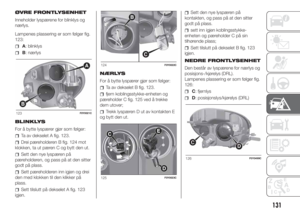 133
133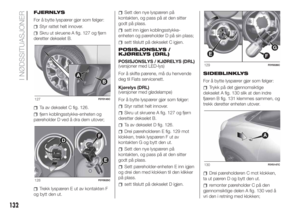 134
134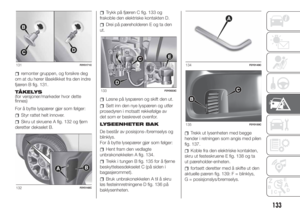 135
135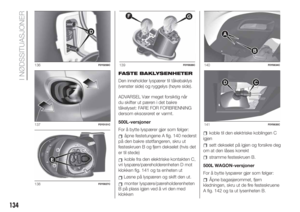 136
136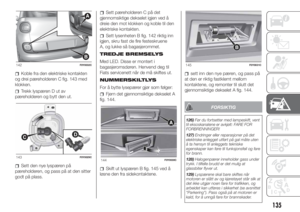 137
137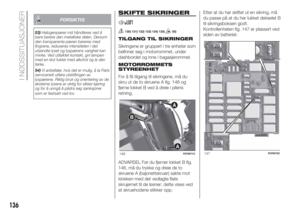 138
138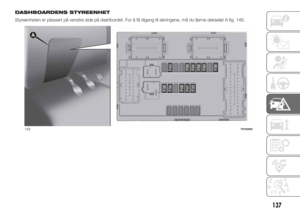 139
139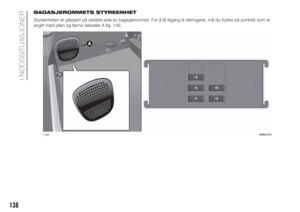 140
140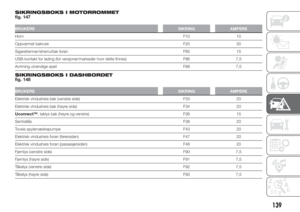 141
141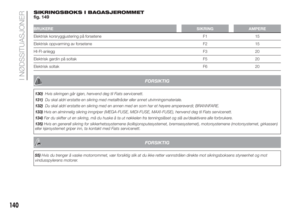 142
142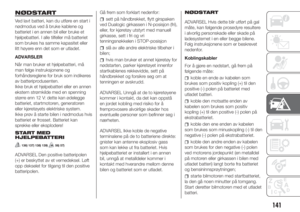 143
143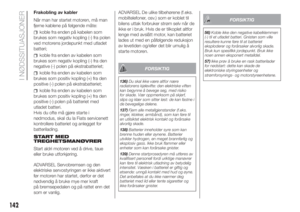 144
144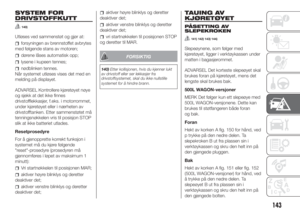 145
145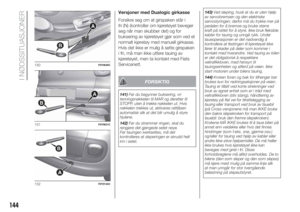 146
146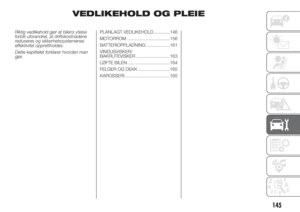 147
147 148
148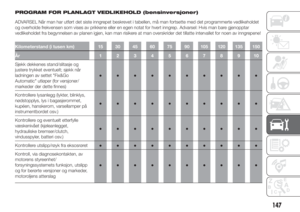 149
149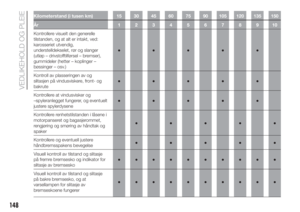 150
150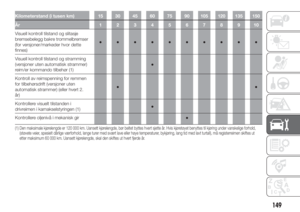 151
151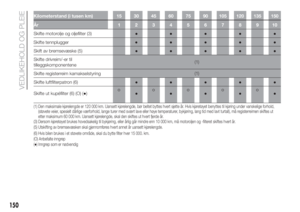 152
152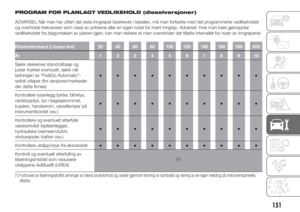 153
153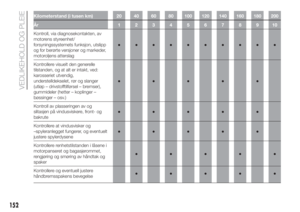 154
154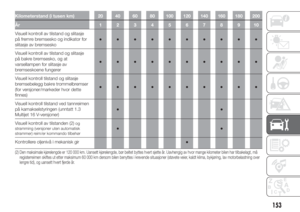 155
155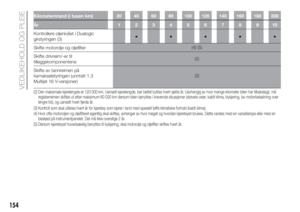 156
156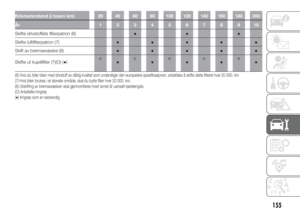 157
157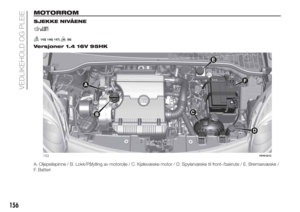 158
158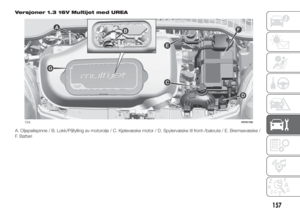 159
159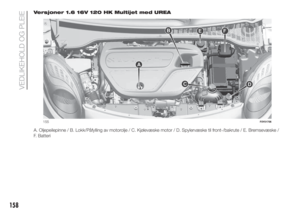 160
160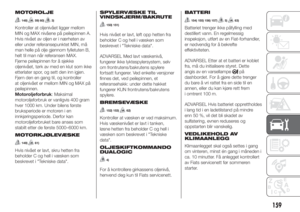 161
161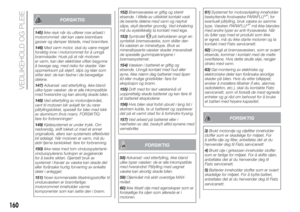 162
162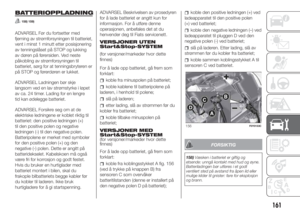 163
163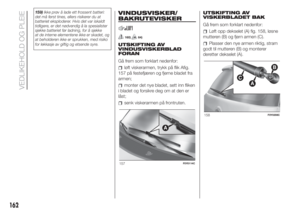 164
164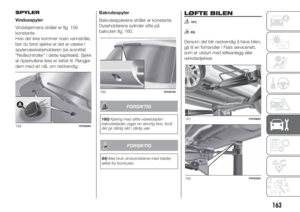 165
165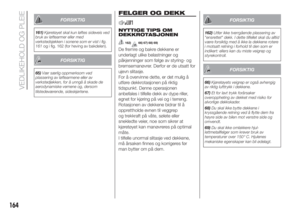 166
166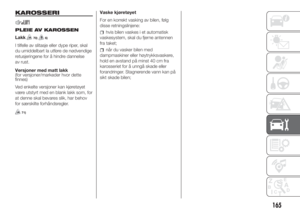 167
167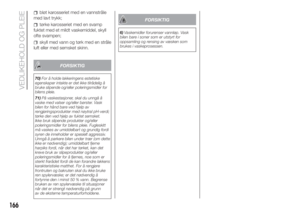 168
168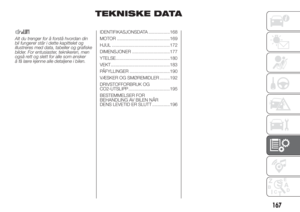 169
169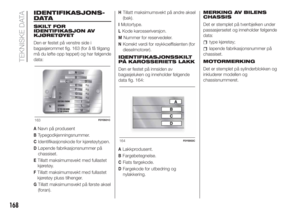 170
170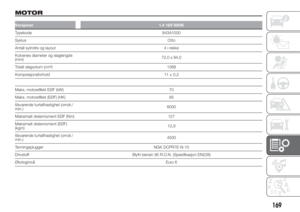 171
171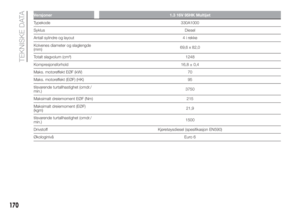 172
172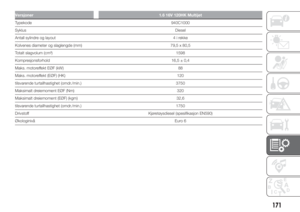 173
173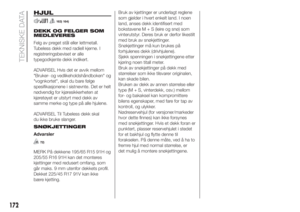 174
174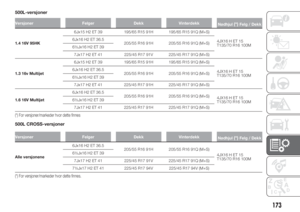 175
175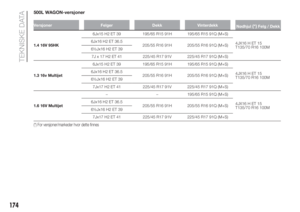 176
176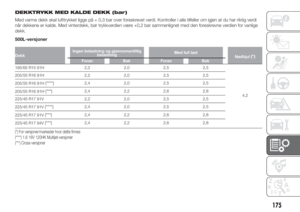 177
177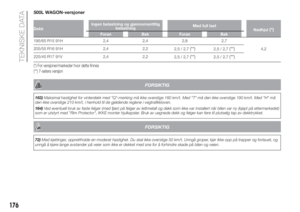 178
178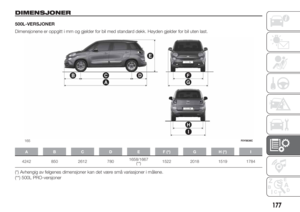 179
179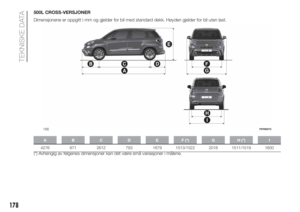 180
180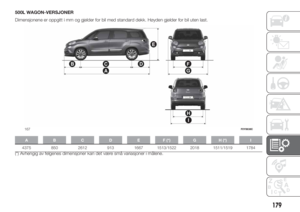 181
181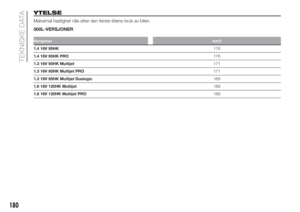 182
182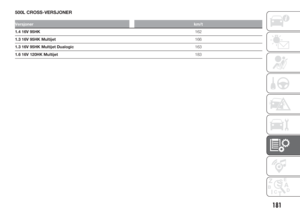 183
183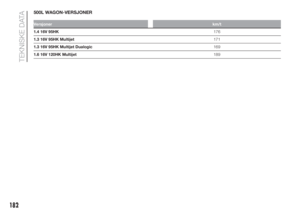 184
184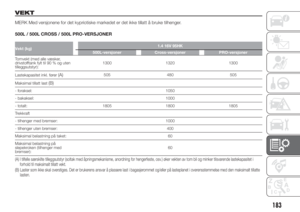 185
185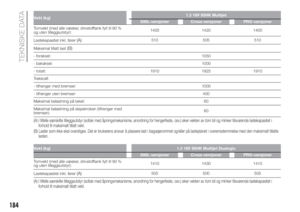 186
186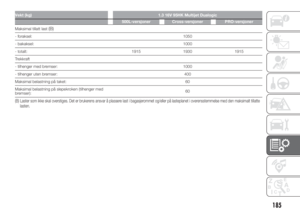 187
187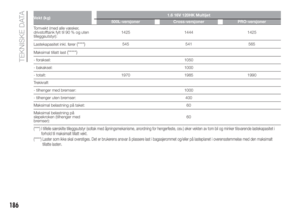 188
188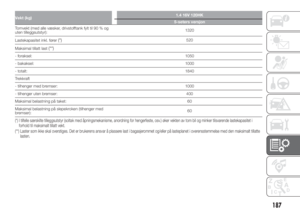 189
189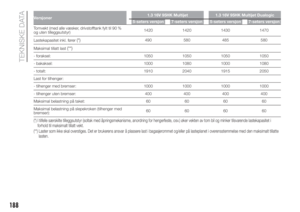 190
190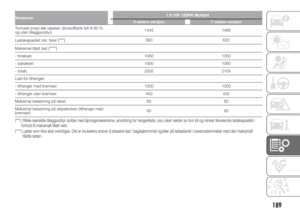 191
191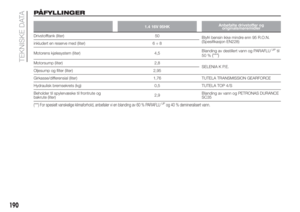 192
192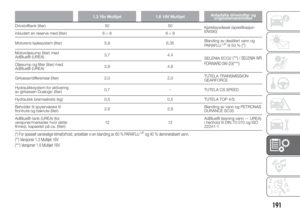 193
193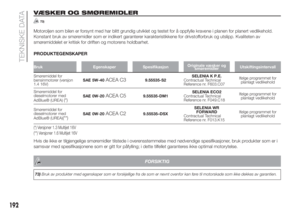 194
194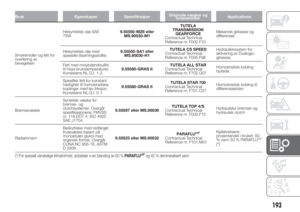 195
195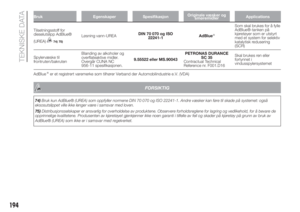 196
196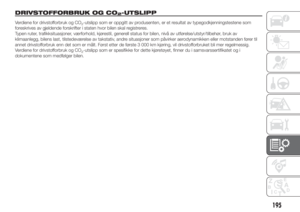 197
197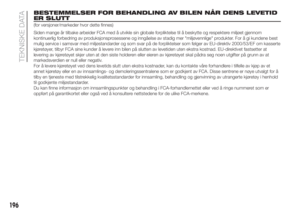 198
198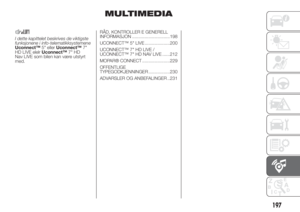 199
199 200
200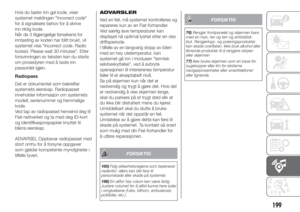 201
201 202
202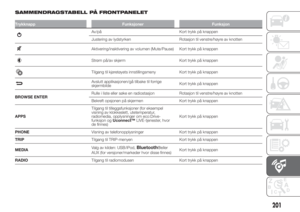 203
203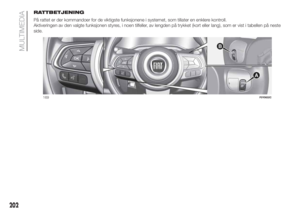 204
204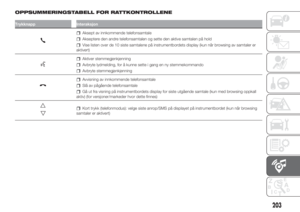 205
205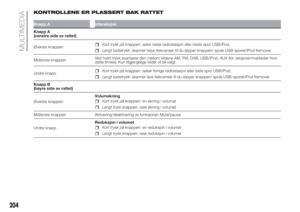 206
206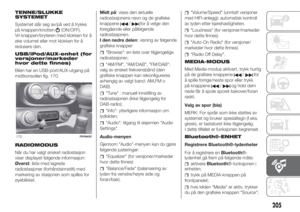 207
207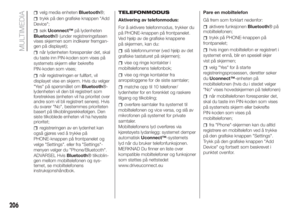 208
208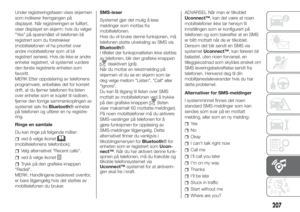 209
209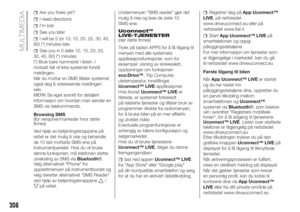 210
210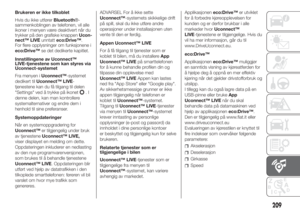 211
211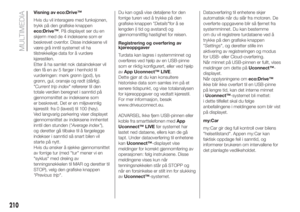 212
212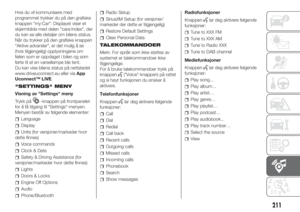 213
213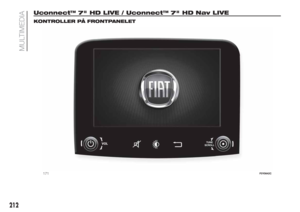 214
214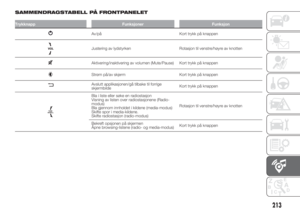 215
215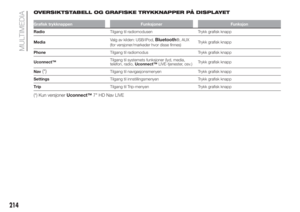 216
216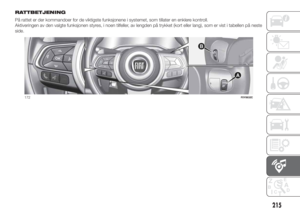 217
217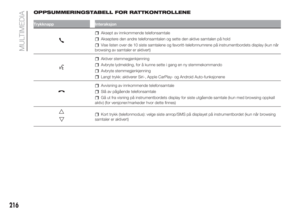 218
218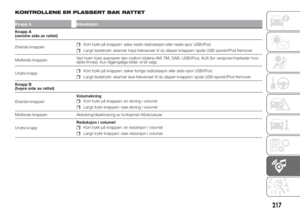 219
219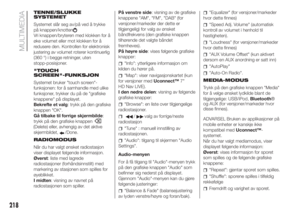 220
220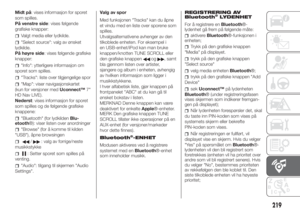 221
221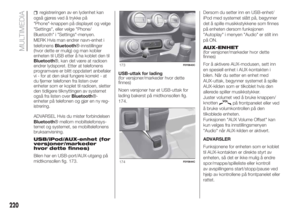 222
222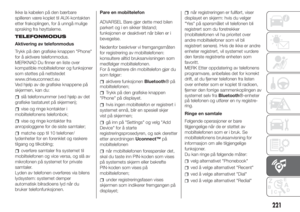 223
223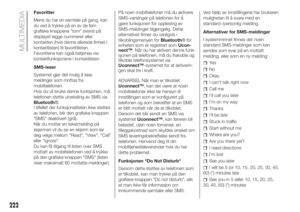 224
224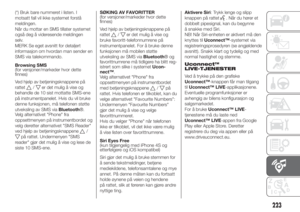 225
225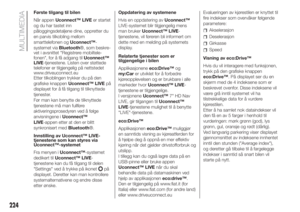 226
226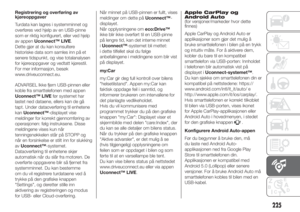 227
227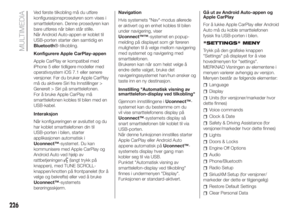 228
228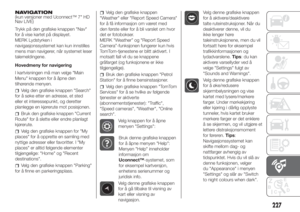 229
229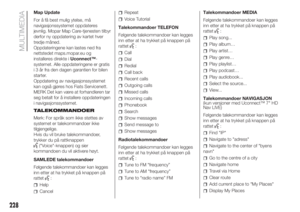 230
230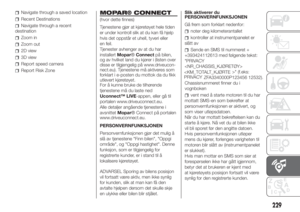 231
231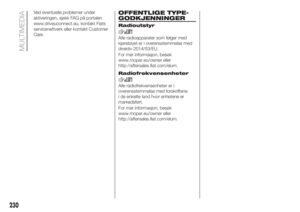 232
232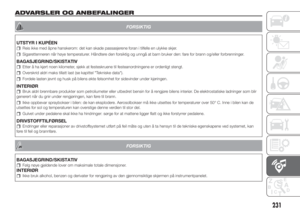 233
233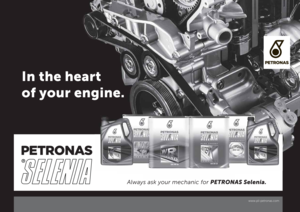 234
234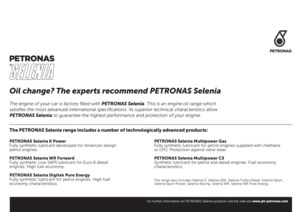 235
235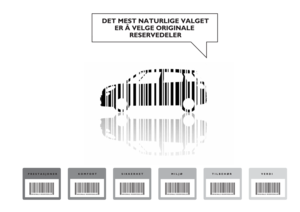 236
236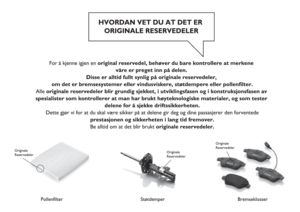 237
237 238
238 239
239 240
240 241
241 242
242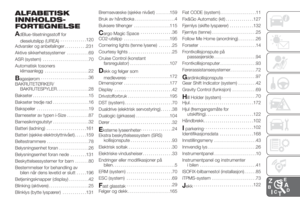 243
243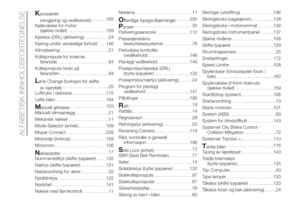 244
244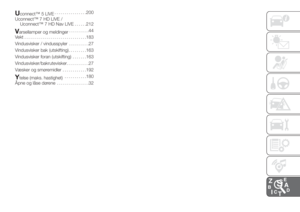 245
245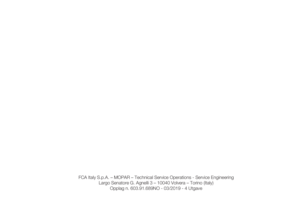 246
246 247
247